AnyDesk 远程桌面软件
May 12,2025
| 软件名称 | AnyDesk 远程桌面软件 |
| 开发者 | anydesk software gmbh |
| 分类 | 商业 |
| 大小 | 20.5 MB |
| 最新版本 | 7.1.8 |
| 可用于 |
4.2
与Anydesk一起体验远程访问的功能,Anydesk是一个快速安全的远程协助软件,可在所有操作系统和设备中无缝连接。无论您是IT专业人员,在家工作,还是远程学习的学生,Anydesk都为您的远程桌面需求提供了强大的解决方案,无论您身在何处,都可以确保安全可靠的联系。
Anydesk无广告,免费供个人使用,使其成为私人用户的绝佳选择。对于需要商业解决方案的人,请访问Anydesk的订单页面,以探索适合业务需求的选项。
使用Anydesk,您可以享受各种远程桌面功能,旨在增强您的远程体验:
- 文件传输:轻松在本地设备和远程设备之间移动文件。
- 远程打印:从远程设备到本地打印机打印文档。
- LAN唤醒:网络上的远程唤醒设备。
- 通过VPN的连接:在本地和远程客户端之间建立安全的专用网络。
Anydesk VPN功能通过在连接设备之间创建一个专用网络来增加安全性。尽管它不允许访问远程客户端本地网络上的设备,反之亦然,但它确实可以在VPN上使用特定程序,例如:
- SSH:通过SSH访问远程设备以进行安全命令行操作。
- 游戏:通过互联网玩Lan-Multiplayer游戏。
有关Anydesk功能的全面概述,请访问Anydesk的功能页面。如果您需要更多详细的信息, Anydesk帮助中心是宝贵的资源。
为什么选择Anydesk?
- 出色的性能:高帧速率和低延迟确保顺利的远程会话。
- 通用兼容性:在每个操作系统和设备上工作。
- 安全连接:银行标准加密可确保您的数据安全。
- 灵活的部署:在云或本地中可用。
要开始使用Anydesk,请从Anydesk的下载页面下载所有平台的最新版本。
快速启动指南:
- 在本地和远程设备上安装并启动AnyDesk。
- 输入远程设备上显示的Anydesk-ID进入本地设备。
- 确认远程设备上的访问请求以建立连接。
- 连接后,您现在可以从本地设备控制远程设备。
有任何疑问还是需要进一步的帮助?在Anydesk的联系页面上与我们联系。
发表评价
热门下载





